Roku'da Apple Music nasıl oynanır
Roku ile Netflix, YouTube, Hulu, Amazon video, sling, HBO Now, vb. gibi binlerce ücretsiz veya ücretli kanalı yayınlayabilirsiniz. Ne yazık ki, Apple Music dahil değildir. Ancak, Apple Music'i iOS ve Mac'ten Roku'ya veya Android'den Screen Mirror Apple Music'e aktarmak için Airplay'i kullanabilirsiniz . Ayrıca, Roku mobil uygulamasının Roku'da Çal özelliği, telefonunuzda veya tabletinizde depolanan müzik kitaplığındaki şarkıları çalmanıza olanak tanır. Burada, Apple Music'i Roku'da yayınlamanın 3 yolunu ayrıntılı olarak tanıtacağız.

İlgili:
iTunes filmleri, TV şovları ve müzik videoları Roku'da nasıl oynatılır
İlgili:
Ücretsiz Apple Music nasıl
edinilir
?
Seçenek 1. iOS/Mac'ten Roku'ya AirPlay Apple Music
Seçenek 2. Android'den Ekran Aynası Apple Music
Seçenek 3. Roku mobil uygulamasıyla Apple Music'i Roku'da çalın
Seçenek 1. iOS/Mac'ten Roku'ya AirPlay Apple Music
AirPlay'i Roku cihazınızla kullanmadan önce şunu kontrol edin:
- Hem Roku cihazınız hem de Apple cihazınız AirPlay'i destekler .
- Roku aygıtınız ve Apple aygıtınız aynı kablosuz ağda .
Bir kez olduklarında, AirPlay'i kullanarak içeriği TV'nizde görüntülemek için aşağıdaki adımları kullanabilirsiniz.
- Apple cihazınızda, yayınlamak istediğiniz Apple Music şarkısını bulun.
-
AirPlay ses
simgesine
dokunun veya tıklayın
 .
.
- AirPlay menüsünden Roku cihazınızı seçin.
Seçenek 2. Android'den Ekran Aynası Apple Music
Ekran yansıtma, uyumlu mobil cihazınızda gördüğünüz her şeyi TV ekranınıza kopyalamanıza (veya "yansıtmanıza") olanak tanır. Mobil cihazınızda gördüğünüz şey, TV'nizde görünendir - yalnızca daha büyüktür. Android ve Windows cihazlar için ekran yansıtmayı destekleyen güncel ürünleri belirlemek için Roku cihaz karşılaştırma tablosunu kullanabilirsiniz .
Ekran yansıtma, farklı Android cihazlarda farklı ada sahip olabilir. Popüler cihazlarda kullanılan bazı genel terimler şunlardır: Smart View, Quick Connect, SmartShare, AllShare Cast, Kablosuz ekran, Ekran yansıtma, HTC Connect, Ekran yayını, Cast. Burada örnek olarak ekran yansıtma yerine “Akıllı Görünüm” terimini kullanan Samsung Galaxy S9'u ele alacağız.
- Ayarlara gidin ve Smart View'a (veya Android cihazınız tarafından kullanılan eşdeğer bir terim) dokunun.
- Bağlantıyı başlatmak için Smart View menüsünden (veya eşdeğerinden) Roku cihazınızı seçin.
Seçenek 3. Roku mobil uygulamasıyla Apple Music'i Roku'da çalın
Roku'da Oynat, iOS ve Android cihazlar için ücretsiz Roku mobil uygulamasında yerleşik olarak bulunan bir özelliktir. Roku'da Oynat, uyumlu mobil cihazınızda depolanan fotoğrafları, videoları ve şarkıları Roku akış oynatıcınızda veya Roku TV'nizde paylaşmanıza olanak tanır. Mobil uygulamayı başlattıktan ve telefonunuzdan veya tabletinizden ne görüntüleyeceğinizi seçtikten sonra, TV'nizde görünecektir. Hangi Roku ürünlerinin Play on Roku'yu desteklediğini belirlemek için Roku cihaz karşılaştırma tablosunu kullanabilirsiniz.
Play on Roku ile hangi dosya türleri desteklenir?
Roku'da Oynat aşağıdaki dosya türlerini destekler:
- Fotoğraflar : JPG ve PNG
- Video : MP4 (MPEG-4 Pt 14), MOV, M4V
- Müzik : MP3 ve M4A ( * M4P gibi DRM korumalı müzik dosyaları desteklenmez)
Yukarıdan da görebileceğiniz gibi, DRM korumalı M4P şarkıları desteklenmiyor. Çevrimdışı oynatma için Apple Music şarkılarını indirdiğinizde, bu biçimde saklanırlar, bu nedenle Apple Music şarkılarını Roku mobil uygulamasıyla çalmak için DRM'yi Apple Music şarkılarından kaldırmanız ve önce M4P'yi MP3'e dönüştürmeniz gerekir. Burada , DRM'yi indirmeden Apple Music şarkılarından kolayca çıkarmanıza ve Roku uyumlu MP3, AAC, FLAC, vb. çıktı almanıza izin veren Ondesoft iTunes Converter'ı önereceğiz . Aşağıdaki adımlar, DRM'yi akışlı Apple Music şarkılarından nasıl çıkaracağınızı ve çalacağınızı gösterecektir. onları Roku'da.
1. Apple Music Converter'ı çalıştırın
1. Mac için Apple Music Converter veya Windows için Apple Music Converter'ı indirin, yükleyin ve çalıştırın .
2. Apple Music şarkılarını kontrol edin
Arayüzde, tüm iTunes kitaplığının otomatik olarak yüklendiğini göreceksiniz. Apple Music dönüştürücü, yalnızca Apple Music şarkılarından DRM'yi değil, aynı zamanda Nisan 2009'dan önce iTunes Store'dan satın alınan DRM korumalı şarkıları ve iTunes Store veya Audible'dan Sesli Kitapları da kaldırabilir. DRM'yi kaldırmak istediğiniz Apple Music şarkılarını işaretleyin.
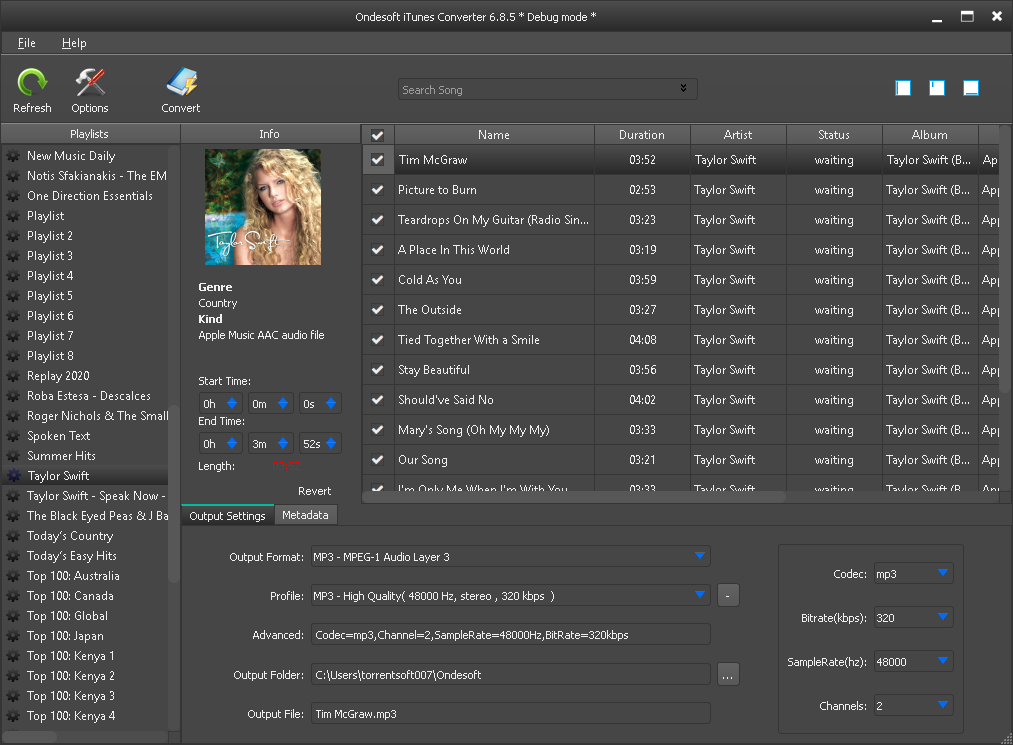
DRM'yi kaldırmak istediğiniz Apple Music parçalarının, albümlerinin ve çalma listelerinin iTunes Library'ye eklendiğinden emin olun. Bunları indirmenize gerek yok, ancak bilgisayarınıza indirirseniz dönüştürme hızı son derece hızlı olacaktır.
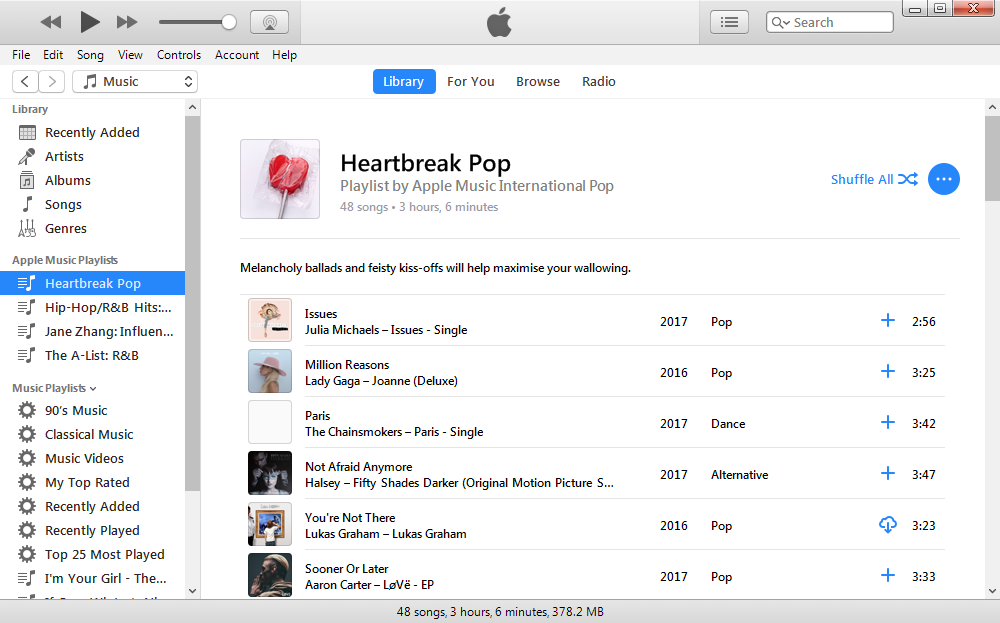
3. Dönüştür düğmesini tıklayın
DRM kaldırmayı başlatmak için Dönüştür düğmesine tıklayın. Bundan önce MP3, M4A, AC3, AAC, AIFF, AU, FLAC, M4R ve MKA arasından çıktı formatı seçebilirsiniz. Çıkış şarkısı bit hızını, örnekleme hızını istediğiniz gibi özelleştirin. Başlık, Sanatçı, Albüm, Tür ve Sanat Eseri dahil meta veriler, MP3/M4A şarkılarının çıktısını almak için korunacaktır.
Roku'da DRM'siz Apple Music şarkıları nasıl çalınır?
Çıkan DRM'siz Apple Music şarkılarını bir USB sürücüsüne aktarın. USB sürücüsünü Roku'nun USB bağlantı noktasına takın. Şarkılara gidin ve çalın.

Ücretsiz deneme sürümü, her şarkıyı 3 dakika boyunca dönüştürmenize olanak tanır. Sınırlamayı kaldırmak için lütfen bir lisans satın alın.
Kenar çubuğu
Apple Müzik Dönüştürücü
Sıcak İpuçları
Apple Müzik İpuçları
Daha fazla >>- En İyi 4 Apple Müzik Dönüştürücü
- Egzersiz Motivasyon Müzik MP3 Ücretsiz İndir
- Apple Music'i Android'de zil sesi olarak ayarlayın
- Apple Music'i iPhone'da zil sesi olarak ayarlayın
- Apple Music destekli cihazlar
- Google Pixel'de Apple Müzik Çalın
- Apple Music'i Moto G7'de çalın
- Apple Music'i Samsung Galaxy'de Çalın
- Apple Music'i Fitbit Ionic'te çalın
- Apple Music'i Serato DJ'de kullanın
- Apple Music'i iTunes olmadan çalın
- Apple Music planını değiştir
- Apple Music Antidote çalma listesini mp3'e indirin
- Apple Music'i düzeltin iPhone'a indirmeyin
- Apple Music DRM nedir ve DRM nasıl kaldırılır
- Android TV'de Apple Müzik
- iPhone 4'te Apple Music şarkılarını çalın
- Apple, Apple Müzik Hizmeti için Web Sürümünü Başlattı
- Apple Music M4P'yi MP3'e Dönüştür
- Apple Music'i MP3'e Dönüştür
- Apple Music'i SD karta indirin
- Drake More Life'ı Apple Music'ten MP3'e indirin
- Çözüldü: Ücretsiz Apple Music Almanın 3 Yolu
- Apple Music aboneliğini iptal et
- Apple Music'i iTunes olmadan dinleyin
- Apple Music'i ödemeden dinleyin
- Apple Music'i Amazon Echo'da abonelik olmadan çalın
- Amazon Echo'da Apple Müzik Çalın
- Amazon Fire 7 Tablette Apple Music Akışı
- Apple Music'i Fire TV'de abonelik olmadan çalın
- Android TV'de Apple Müzik Çalın
- Apple Music'i Fire TV'de çalın
- Apple Music'i MP3 Çalarlarda Çalın
- Çözüldü: Apple Music'i Sonos'ta abonelik olmadan çalın
- Apple Music'i SoundTouch'ta çalın
- Apple Music uygulaması olmadan Android'de Apple Music şarkılarını çalın
- Mac'te Apple Music DRM'yi Kaldırın
- Apple Music'i Amazon Fire TV Stick 4K'da yayınlayın
- Google Home'da Apple Müzik Çalın
- Apple Music çalma listelerini Spotify'a aktarın
- Apple Music şarkılarını Google Play Müzik'e yükleyin ve yayınlayın
- Android'de Apple Müzik Çalın
- Amazon cihazlarda Apple Music
- Apple Music'i Roku'ya ücretsiz olarak aktarın
- Samsung Smart TV'de Apple Music
- Apple Music'i TV'de oynatın
- Apple Music'i Xbox One'da Çalın
- Apple Music şarkılarını zil sesi olarak ayarlayın
- Arabada Apple Music'in keyfini çıkarın
- Android Tablette Apple Music şarkılarını çalın
- iPod nano'da Apple Music şarkılarını çalma
- iPod shuffle'da Apple Music şarkılarını çalma
- Apple Music şarkılarını iPod classic'te çalın
- SAMSUNG Galaxy Tab'de Apple Music şarkılarını çalın
- Apple Music'i indirmeden PS4'te yayınlayın
- Apple Music şarkılarını USB Flash Sürücüye aktarın
- PlayStation®'da Apple Müzik
- Apple Music'i Chromebook'ta çalın
- PC'de Apple Music dinlemenin 3 yolu
- Apple Music'i Windows'ta MP3'e Dönüştürün
- Apple Music'i Microsoft Lumia'da çalın
- SanDisk Clip Jam'de Apple Music Çalın
- Windows Phone'da Apple Music Çalın
- Apple Music Converter for Windows
- Apple Music now groups different versions of the same albums
- Download album Black Habits to mp3 from Apple Music
- Download Apple Music Replay 2020 playlist to mp3
- Download Apple Music Playlist Agenda to mp3
- Download Naomi Campbell's Apple Music Playlist to mp3
- Play Apple Music on Garmin Smartwatch
- Download Album YHLQMDLG to mp3 from Apple Music
- Convert Genius' video series Verified to MP4 from Apple Music
- Convert Lady Gaga Stupid Love music video to mp4
- Extract Audio from iTunes Movies, TV Shows or Music Videos
- Convert Justin Bieber Music Video Habitual to MP4 from Apple Music
- Ask Alexa to play Apple Music on Amazon Echo
- Download Halle Berry Apple Music Playlist to mp3
- Download Lady Gaga Apple Music Playlist to mp3
- Justin Bieber'ın 'Mevcut' Şarkısı için Müzik Videosunu Apple Music'ten MP4'e Dönüştürün
- Üyeliği iptal ettikten sonra Apple Music şarkılarını saklayın
- Apple Music'i djay'de kullanın
- Apple Music'i VirtualDJ'ye ekleyin
- Apple Music'i Camtasia'da kullanın
- Apple Music'i TomTom Spark 3'te çalın
- Apple Music'i FLAC'a Dönüştür
- M4P'yi M4A'ya Dönüştür
- Apple Music şarkıları CD'ye nasıl yazılır
- Kodi'de Apple Müzik Çalın
- Apple Music şarkılarını Alarm olarak ayarlayın
- Diehard Müzik Severler İçin Apple Müzik Dönüştürücü








